标签:默认 问题 contain lib lazy 成功 automatic linu 停止
参考了狂神老师的 Docker 教程,非常棒!
https://www.bilibili.com/video/BV1og4y1q7M4?p=15
本地找不到镜像会自动下载
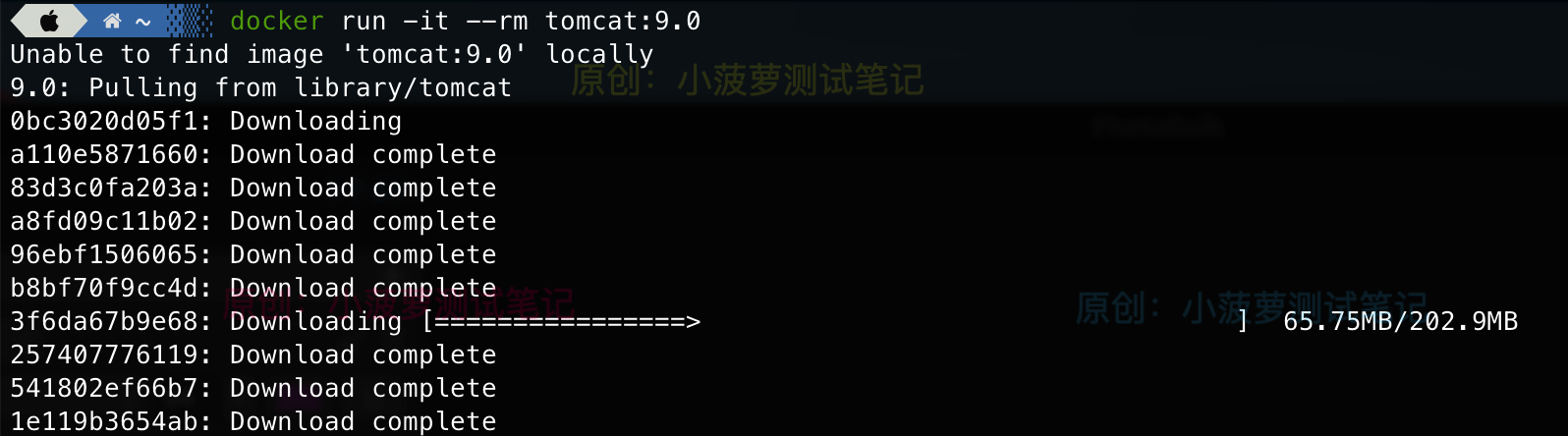
下载 ing
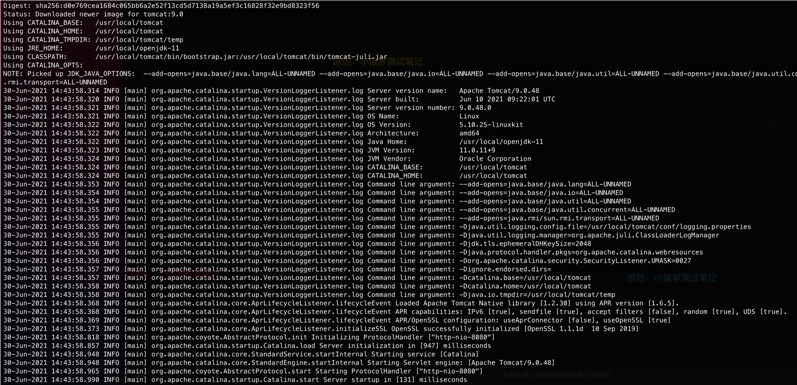
能看到最后在 8080 端口运行成功

刚刚下载的镜像还在,但是容器已经自动删除了
docker pull tomcat
docker images
docker run -d -p 8080:8080 --name tomcat01 tomcat

docker exec -it tomcat01 /bin/bash
# 找不到命令 ll # 正常命令 ls -l
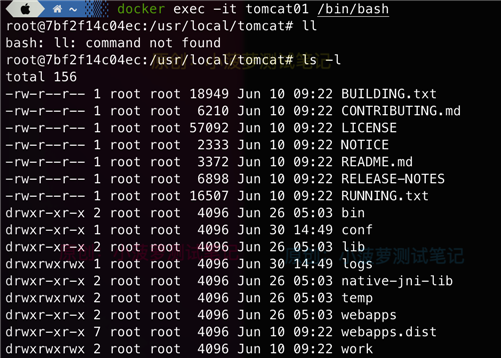

webapps 目录下啥东西都没
阿里云镜像的原因,阿里云默认是最小的镜像,所以不必要的都剔除掉,保证最小可运行的环境!

发现 Tomcat 需要用到的目录和文件都在里面
cp -r webapps.dist/* webapps/
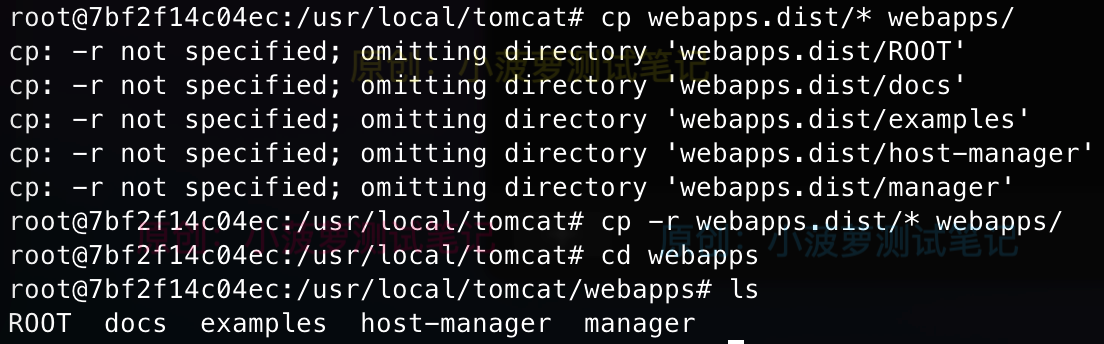
多个目录复制记得加参数 -r
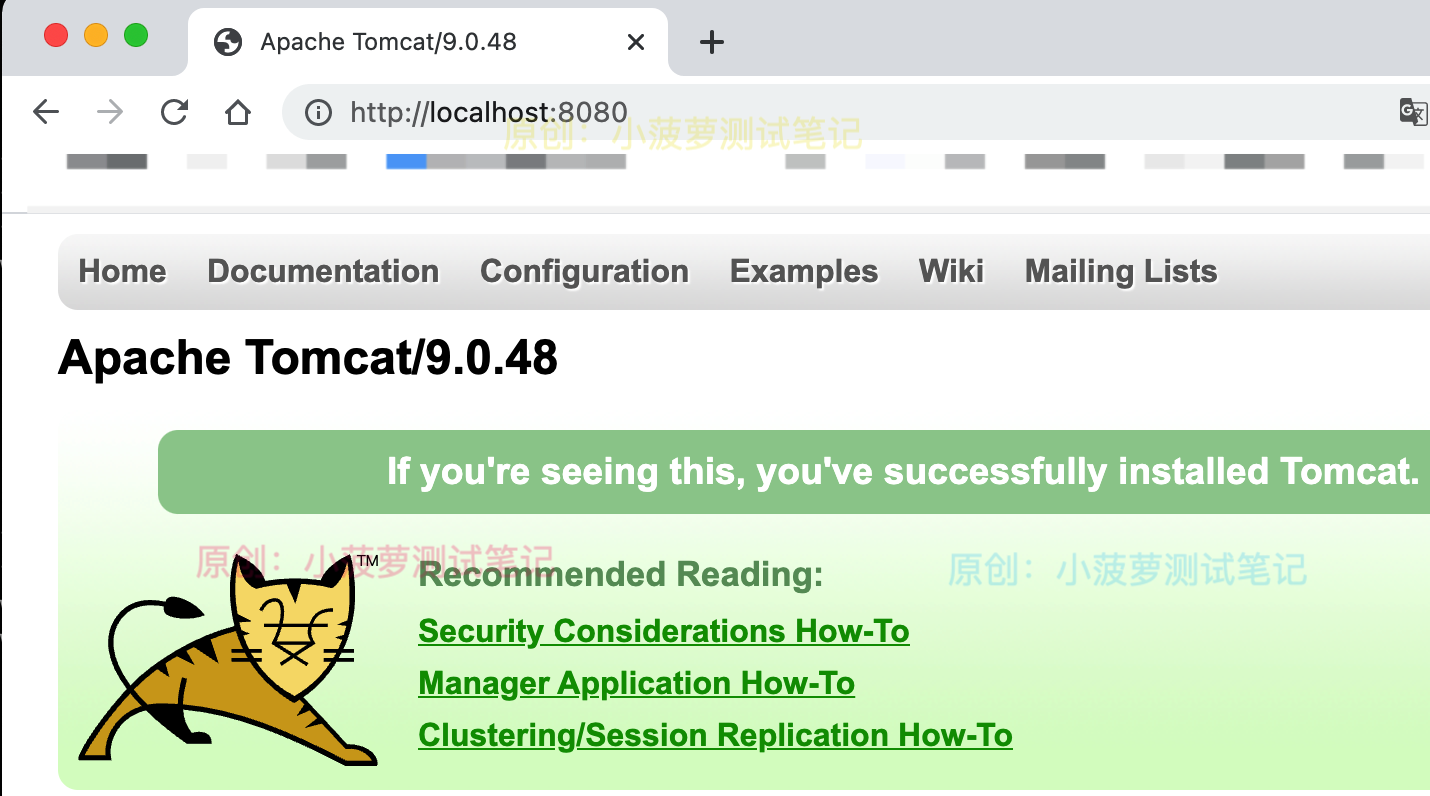
Docker(39)- docker 实战二之安装 Tomcat
标签:默认 问题 contain lib lazy 成功 automatic linu 停止
原文地址:https://www.cnblogs.com/poloyy/p/14956881.html